Réparer La carte de jeu n'a pas pu être lue Erreur Nintendo Switch
Nintendo Switch est une console de jeu développée par Nintendo . Il est livré avec une tablette qui en fait une console de jeu portable. En dehors de cela, vous pouvez également l'ancrer sur un téléviseur, un ordinateur portable et un ordinateur de bureau. Le Switch a une fente où vous pouvez insérer les cartes de jeu pour jouer à différents jeux. Ces cartes de jeu sont également appelées cartouches. Parfois, Nintendo Switch génère l'erreur « La carte de jeu n'a pas pu être lue(The game card could not be read) » lorsque vous insérez une carte de jeu. Dans cet article, nous fournirons quelques solutions générales qui peuvent vous aider à corriger cette erreur.
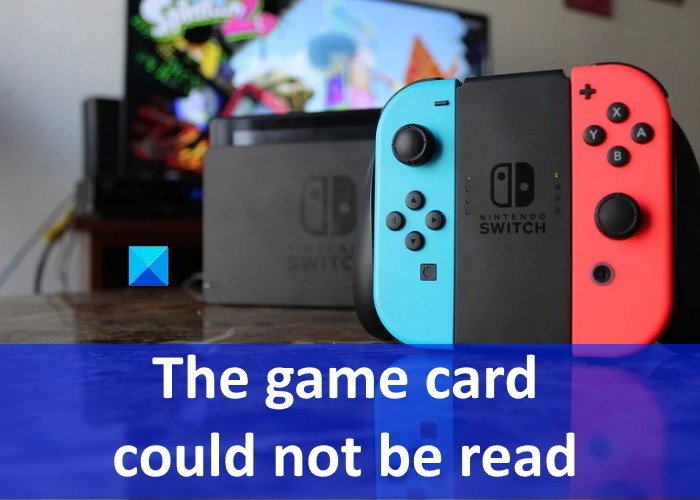
La carte de jeu n'a pas pu être lue - erreur Nintendo Switch
Les solutions suivantes peuvent vous aider à corriger cette erreur Nintendo Switch :
- Réinsérez la carte de jeu.
- Redémarrez le Switch sans retirer la carte de jeu.
- Nettoyez la carte de jeu et la fente pour carte de jeu.
- Vérifiez si la carte de jeu est endommagée.
- Mettez à jour le micrologiciel de la Nintendo Switch.
- Recherchez(Check) une mise à jour logicielle pour les jeux problématiques.
1] Réinsérez la carte de jeu
Vous rencontrerez cette erreur lorsque les données ne sont pas transférées correctement de la carte de jeu vers la Nintendo Switch . Cela se produit généralement lorsque la carte de jeu n'est pas insérée correctement. Vous pouvez essayer de retirer la carte de jeu et de l'insérer à nouveau.
2] Redémarrez(Restart) le Switch sans retirer la carte de jeu
Si la réinsertion de la carte de jeu ne fonctionne pas, redémarrez la Nintendo Switch sans retirer la carte de jeu. Lors d'un redémarrage, le commutateur(Switch) lira automatiquement la carte insérée dans la fente. Cette astuce a aidé certains utilisateurs. Peut-être que cela fonctionnera pour vous aussi.
3] Nettoyez(Clean) la carte de jeu et la fente pour carte de jeu
Veuillez(Please) vérifier s'il y a des débris ou de la poussière à l'intérieur de la fente pour carte de jeu. Les particules de poussière interrompent le transfert de données entre la carte de jeu et la Nintendo Switch , ce qui peut entraîner cette erreur. Si vous trouvez que votre carte de jeu ou votre logement de carte de jeu sont sales, pensez à les nettoyer.
4] Vérifiez(Check) si la carte de jeu est endommagée
Il est également possible que votre carte de jeu ait été endommagée. Les étapes suivantes vous aideront à vérifier ceci :
- Insérez(Insert) une autre carte de jeu dans la fente et voyez si le même message d'erreur apparaît. Si oui, le problème peut provenir de votre fente pour carte de jeu ou de votre Nintendo Switch .
- Si l'un de vos amis possède une Nintendo Switch , vous pouvez l'utiliser pour vérifier si votre cartouche est endommagée ou non.
Si votre console est endommagée, faites appel à un professionnel pour la réparer. Si la carte de jeu est endommagée, contactez le vendeur auprès duquel vous l'avez achetée et demandez-lui de la remplacer.
5] Mettre à jour le micrologiciel de la Nintendo Switch
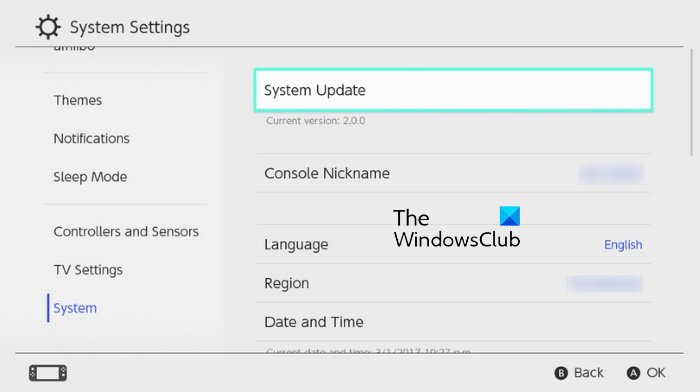
Si vous recevez toujours le message d'erreur "Impossible de lire la carte de jeu", essayez de mettre à jour le micrologiciel de la Nintendo Switch . Nous avons listé les étapes ci-dessous :
- Sélectionnez l' icône Paramètres(Settings) dans le menu Accueil.
- Faites défiler(Scroll) le volet de gauche et sélectionnez le système(System) à partir de là.
- Maintenant, sélectionnez la mise à jour du système(System Update) sur le côté droit.
- Attendez(Wait) que la mise à jour du firmware soit terminée.
Après la mise à jour, vérifiez si l'erreur est corrigée ou non.
6] Recherchez(Check) une mise à jour logicielle pour les jeux problématiques
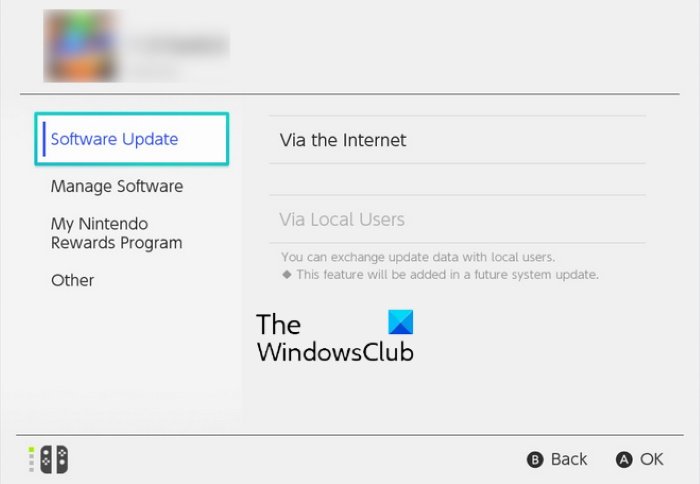
Vous pouvez également vérifier s'il y a une mise à jour en attente pour les jeux. Les étapes pour cela sont énumérées ci-dessous :
- Dans le menu Accueil(Home) , sélectionnez l'icône du jeu que vous souhaitez mettre à jour.
- Sélectionnez le bouton -/+ en bas à droite de la Nintendo Switch .
- Maintenant, sélectionnez d'abord l' option Mise(Software Update) à jour du logiciel , puis sélectionnez l'option Via Internet(Via the Internet) .
- Attendez(Wait) que la mise à jour soit terminée.
J'espère que cela t'aides.
Comment puis-je nettoyer mon lecteur de carte de jeu Switch ?
Avec le temps, des particules de poussière s'accumulent dans la fente du lecteur de carte de jeu Nintendo . Cela interrompt le transfert de données de la carte de jeu vers la console Nintendo Switch(Nintendo Switch) . Par conséquent(Hence) , si vous trouvez que l' emplacement de votre lecteur de carte Switch est sale, vous devez le nettoyer. (Switch)Vous pouvez utiliser de l'alcool isopropylique pour nettoyer la saleté de la fente du lecteur de carte Switch . Nous avons listé les étapes ci-dessous :
- Tout d'abord, éteignez la console de jeu Nintendo Switch .
- Tenez le commutateur(Switch) dans une position telle que vous puissiez voir clairement à l'intérieur de la fente du lecteur de carte de jeu.
- Versez un peu d'alcool isopropylique dans un récipient. Trempez-y un Q-Tip . Assurez-vous que la solution ne coule pas du Q-Tip .
- Maintenant, insérez délicatement le Q-Tip dans la fente du lecteur de carte de jeu Nintendo et nettoyez-le. (Nintendo)Évitez(Avoid) de gratter les broches métalliques car cela pourrait les endommager.
- Lorsque vous avez terminé, laissez la fente ouverte et laissez-la sécher complètement.
Comment réinitialiser ma Nintendo Switch sans perdre de jeux ?
La réinitialisation de la Nintendo Switch sans perdre les données du jeu se fait uniquement en mode de récupération. Suivez les étapes ci-dessous :
- Coupez l'alimentation de votre console.
- Lorsque le commutateur(Switch) est éteint, appuyez d'abord sur les deux touches de volume et maintenez-les enfoncées, puis appuyez sur le bouton d'alimentation pour allumer le commutateur(Switch) . Ne relâchez pas les touches de volume tant que le mode de récupération n'apparaît pas à l'écran.
- Lorsque le mode de récupération apparaît, sélectionnez " Restaurer les paramètres d'usine sans supprimer les données de sauvegarde(Restore Factory Settings Without Deleting Save Data) " dans la liste des options. Si vous avez défini le code PIN de contrôle parental, vous serez invité à saisir le code PIN pour effectuer la réinitialisation d'usine.
- Sélectionnez maintenant " Next > Restore Factory Settings Without Deleting Save Data ".
C'est ça.
Related posts
Cozy Games à jouer sur le Nintendo Switch
Comment télécharger des jeux sur Nintendo Switch
10 Best Nintendo Switch Retro Games
Les 5 meilleurs jeux Nintendo Switch
Comment se désabonner rapidement d'une chaîne de jeu sur Nintendo Switch
Parsec vous permet de diffuser des jeux de votre ordinateur Windows
Comment connecter une Nintendo Switch à un PC
Jeux Crashing in Windows 10 après la mise à niveau vers la dernière version
Error 0x80832003 ou 0x803f7003 se produit lorsque vous essayez de jouer à un jeu
Comment commencer avec Sea de Thieves et complétez le First Voyage
Comment utiliser un câble Ethernet avec votre Nintendo Switch
Comment supprimer les données de sauvegarde du jeu sur Nintendo Switch
La station d'accueil Nintendo Switch ne fonctionne pas ? 11 façons de réparer
A Way Out: Xbox One game review
Backup, Restore, Migrate Oculus Rift game Fichiers avec VRBackup PER
Comment charger les manettes Nintendo Switch
Qu'est-ce qu'un Steam Deck and How est-ce Different From Nintendo Switch?
Comment utiliser Spotify dans PC Games via Xbox Game Bar dans Windows 10
Quels services de streaming pouvez-vous utiliser sur Nintendo Switch ?
Qu'est-ce que le modèle Nintendo Switch OLED et devriez-vous l'acheter ?
